
¿Cómo verificar los errores de gramática en Microsoft Word?
¿Le preocupa constantemente cometer errores de gramática en sus documentos? ¿A menudo se encuentra desperdiciando un tiempo de corrección de tiempo y editando sus documentos, tratando de detectar y corregir cualquier error? Si es así, este artículo está aquí para ayudar. Aquí, aprenderá todo sobre las potentes herramientas de verificación de gramática disponibles en Microsoft Word, para que pueda identificar y solucionar los errores de gramática de manera rápida y fácil en sus documentos. Entonces, si está listo para ahorrar tiempo e impresionar a sus lectores con una gramática perfecta, ¡siga leyendo para aprender cómo verificar los errores de gramática en Microsoft Word!
¿Cómo verificar los errores de gramática en Microsoft Word?
- Abra Microsoft Word y haga clic en el Revisar pestaña.
- Hacer clic en Ortografía y gramática opción.
- Hacer clic en Revisar el documento botón.
- Word comenzará a verificar los errores de gramática y ortografía.
- Los errores se marcarán con un subrayado rojo.
- Haga clic derecho en los errores para ver las posibles correcciones.
- Seleccione la corrección deseada de la lista.
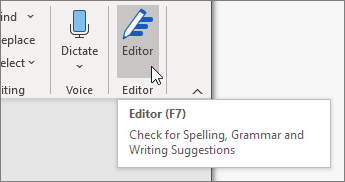
Cómo verificar la gramática en Microsoft Word
La gramática es una parte esencial de cualquier documento escrito, y Microsoft Word ofrece una gama de herramientas para ayudar a los usuarios a verificar los errores y hacer correcciones. Microsoft Word ofrece varias formas de verificar los errores de gramática y ortografía, incluido el ortografía incorporada y el corrector gramatical, la herramienta autocorrecta y una variedad de complementos y complementos. En este artículo, echaremos un vistazo a cómo verificar los errores de gramática en Microsoft Word.
Usando el hechizo y el corrector gramatical
La primera y más básica forma de verificar los errores de gramática en Microsoft Word es usar el hechizo incorporado y el corrector gramatical. Esta herramienta se puede encontrar en la pestaña Revisión de la cinta. Para usarlo, simplemente haga clic en el botón "ortografía y gramática". Esto iniciará una ventana que le permitirá verificar cualquier error de ortografía o gramática en el texto seleccionado. Los errores se resaltarán en rojo, y puede hacer clic en cada uno para ver las correcciones sugeridas.
La herramienta autocorrecta
La herramienta de autocorrección en Microsoft Word es otra herramienta útil para verificar los errores de gramática. Esta herramienta corrige automáticamente los errores de ortografía y gramática comunes a medida que escribe, lo que puede ayudar a reducir la cantidad de tiempo que dedica a verificar los errores. Para acceder a la herramienta de autocorrección, vaya al menú Archivo, luego opciones y seleccione la prueba. Desde aquí, puede seleccionar la pestaña Autocorrección para ver y editar la configuración de autocorrección.
Complementos y complementos de gramática
Para una verificación de gramática más avanzada, puede instalar complementos y complementos que proporcionan una verificación de gramática más detallada e integral. Estas herramientas generalmente vienen como parte de una suite de Microsoft Office, o se pueden descargar de fuentes de terceros. Una vez instalados, se puede acceder de la misma manera que el hechizo y el corrector gramatical, y pueden proporcionar resultados más detallados y precisos.
Verificación de gramática en documentos de Word
Microsoft Word también ofrece una gama de herramientas para verificar la gramática en los documentos de Word. El primer paso es abrir el documento y luego hacer clic en la pestaña "Revisión". Aquí, puede hacer clic en el botón "ortografía y gramática" para iniciar el corrector de hechizos y gramática. También puede usar la herramienta automática para verificar los errores o instalar complementos y complementos para una verificación gramatical más completa.
Usando gramática para palabras
Grammarly for Word es un complemento para Microsoft Word que proporciona verificación integral de gramática, ortografía y puntuación. Para usar Grammarly para Word, debe descargar e instalar el complemento en la tienda Microsoft Office. Una vez instalado, puede iniciar el complemento desde la pestaña de revisión, y verificará cualquier error de gramática o ortografía en el documento.
Usando cheque gramatical en línea
Grammar Check Online es otra herramienta útil para verificar los errores de gramática en los documentos de Microsoft Word. Este servicio en línea verifica los errores de ortografía y gramática, así como sugiriendo correcciones. Para usar Grammar Check Online, simplemente copie y pegue el texto en el formulario en línea, y verificará cualquier error y proporcionará sugerencias para las correcciones.
Conclusión
Microsoft Word ofrece una gama de herramientas para verificar los errores de gramática, incluido el hechizo incorporado y el corrector gramatical, la herramienta de autocorrección y una variedad de complementos y complementos. Para una verificación de gramática más completa, también puede usar gramática para Word o usar un verificador de gramática en línea.
Preguntas frecuentes relacionadas
P1: ¿Cómo verifico los errores de gramática en Microsoft Word?
A1: Para verificar los errores de gramática en Microsoft Word, simplemente abra el documento y haga clic en la pestaña "Revisión" en la barra de herramientas superior. Desde allí, seleccione "ortografía y gramática" y el software escaneará su documento para obtener posibles errores. Word le dará una visión general de cualquier problema potencial que encuentre con una lista de correcciones sugeridas. Luego puede pasar por cada sugerencia y decidir si aceptar o rechazar el cambio propuesto.
P2: ¿Cómo puedo personalizar la configuración de verificación de gramática en Microsoft Word?
A2: Para personalizar la configuración de verificación de gramática en Microsoft Word, vaya a la pestaña "Revisión" en la barra de herramientas superior, haga clic en "ortografía y gramática", y luego haga clic en "Establecer lenguaje". Esto abrirá una ventana que le permite elegir qué idioma desea usar para su cheque de gramática. También puede personalizar el tipo de errores que el software debe detectar haciendo clic en "Gramática y refinamientos". Aquí puede seleccionar qué tipos de errores desea que busque Microsoft Word.
P3: ¿Puedo verificar los errores de gramática en documentos que no están en formato de Microsoft Word?
A3: Desafortunadamente, Microsoft Word no tiene la capacidad de verificar los errores de gramática en documentos que no están en su propio formato. Si tiene un documento en un formato diferente, como PDF o TXT, deberá utilizar una aplicación o sitio web de corriente gramatical separada para verificar cualquier error.
P4: ¿Es posible realizar cambios en la configuración de verificación de gramática en Microsoft Word?
A4: Sí, es posible realizar cambios en la configuración de verificación de gramática en Microsoft Word. Para hacerlo, vaya a la pestaña "Revisión" en la barra de herramientas superior, haga clic en "ortografía y gramática", y luego haga clic en "Establecer lenguaje". Desde aquí, puede elegir qué idioma desea usar para su verificación de gramática, así como personalizar el tipo de errores que el software debe detectar haciendo clic en "Gramática y refinamientos".
P5: ¿Cómo puedo encontrar más información sobre la verificación de gramática en Microsoft Word?
A5: Para encontrar más información sobre la verificación de gramática en Microsoft Word, puede visitar la página oficial de soporte de Microsoft Word. Aquí, encontrará tutoriales y artículos útiles que explican las características de verificación de gramática con más detalle. También puede encontrar información adicional sobre la verificación de gramática buscando artículos y tutoriales relevantes en línea.
P6: ¿Es necesario verificar manualmente los errores de gramática en Microsoft Word?
A6: Si bien Microsoft Word tiene una función de verificación gramatical incorporada, aún es importante revisar manualmente su documento para cualquier error potencial. Esto se debe a que el software no siempre puede detectar todo tipo de errores, y es posible cometer errores que el software no puede recoger. Por lo tanto, es importante leer a través de su documento a fondo antes de enviarlo, para asegurarse de que esté libre de errores.
Una verificación de gramática completa es esencial para garantizar que su escritura sea clara y sin errores. Microsoft Word ofrece una gama de herramientas que facilitan detectar errores comunes y solucionarlos rápidamente. Con solo unos pocos clics, puede verificar los problemas gramaticales, errores tipográficos y errores ortográficos, y asegurarse de que su escritura se vea profesional. Tomarse el tiempo para verificar los errores puede ayudarlo a pulir su trabajo y asegurarse de que su escritura sea de la más alta calidad.






